
Mark Lucas
0
2100
88
Duplicitní soubory sát. Zabírají cenný prostor na disku SSD vašeho počítače Mac, zpomalují zálohování a zabíjejí vás, když hledáte konkrétní soubor. Duplikáty jsou většinou neúmyslné, takže si pravděpodobně ani neuvědomujete, že váš počítač Mac má zbytečné kopie.
Dobrou zprávou je, že můžete rychle najít a odstranit duplicitní soubory v počítači Mac pomocí správných nástrojů. Zde je návod, jak začít.
Použití aplikací k nalezení duplicitních souborů v počítačích Mac
Nejprve se podíváme na nejlepší aplikace pro nalezení duplicitních souborů v počítači Mac a na to, jak je můžete použít.
Blíženci 2
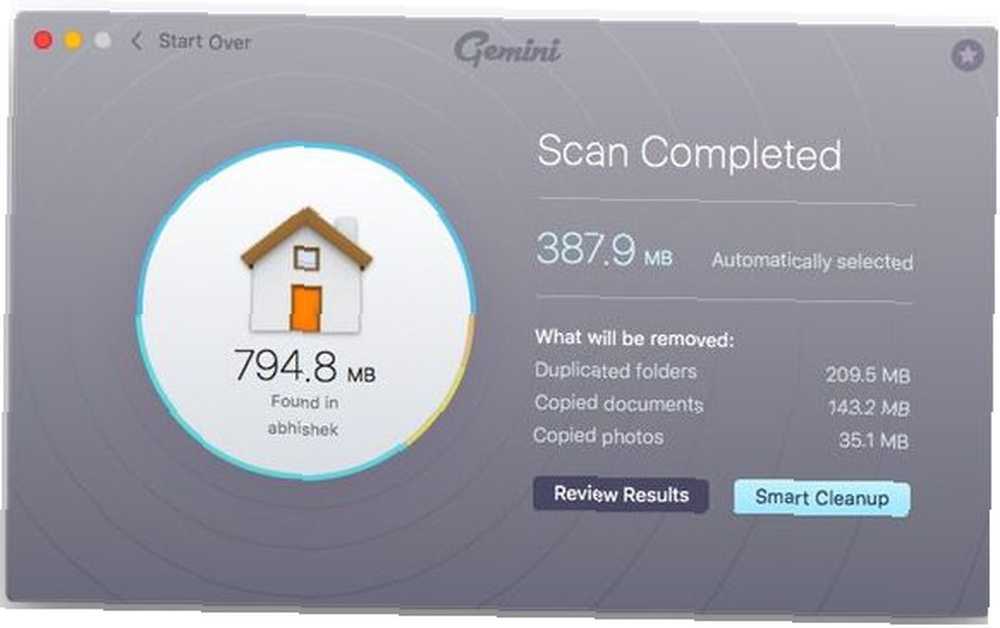
Gemini 2 se rychle objevil jako jeden z nejlepších vyhledávačů duplicitních souborů pro Mac. Provádí hloubkovou kontrolu vašeho SSD nejen pro duplikáty, ale také pro podobné soubory. Například může automaticky označit dva podobně vypadající obrázky jako duplicitní, i když mají jiný název souboru.
Super-jednoduché rozhraní Gemini usnadňuje začátek. Postup použití:
- Spusťte Gemini 2 na vašem Macu (použijte Spotlight, abyste jej snadno našli Hledat efektivněji v Mac OS X s našimi nejlepšími tipy Spotlight Hledat efektivněji v Mac OS X S našimi nejlepšími tipy Spotlight Spotlight byl zabijáckou funkcí Mac po celá léta, s Cupertino pravidelně školení Redmond v oboru vyhledávání na počítači. Zde je několik tipů, které vám pomohou najít více na vašem počítači Mac.).
- Klikněte na velké Plus (+) vyberte složku. Můžete také přetáhnout složku do okna.
- Pokud chcete v knihovně obrázků najít duplikáty, klikněte na Složka s obrázky. Chcete-li najít duplicitní hudbu, klikněte na Složka hudby. Chcete-li vyhledat duplikáty v konkrétní složce, klikněte na Přidat vlastní složku.
- Klikněte na Vyhledejte duplikáty zahájit proces. V závislosti na velikosti adresáře může kontrola chvíli trvat.
Po dokončení skenování doporučujeme vybrat Zkontrolujte výsledky procházet zjištěné duplikáty a podobné soubory. Jakmile je zkontrolujete, klikněte na Inteligentní čištění. Gemini přesune duplikáty do koše.
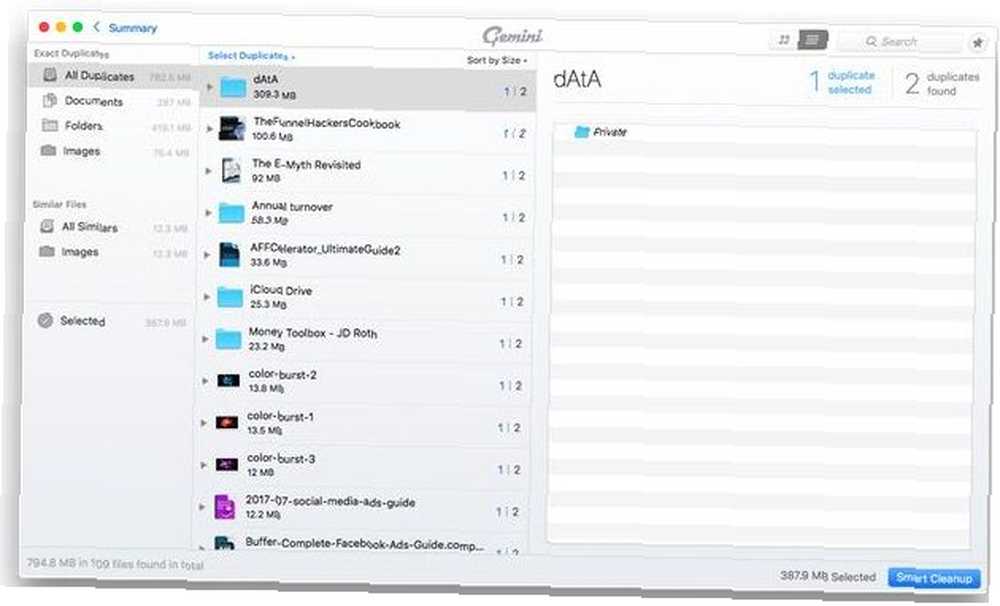
Pokud omylem odstraníte něco důležitého, můžete jej snadno obnovit z koše.
Stažení: Gemini 2 (20 $ s bezplatnou zkušební verzí)
DupeGuru
Pokud hledáte bezplatnou alternativu k Blížencům, dupeGuru se hodí k účtu. To vám umožní najít duplicitní soubory, obrázky a hudbu. Jeho fuzzy-matching algoritmus najde duplicitní soubory, i když nesdílí přesný název.
Poznámka: Pokud používáte MacOS Sierra nebo High Sierra, zobrazí se zpráva s upozorněním dupeGuru nelze otevřít, protože není od identifikovaného vývojáře. Chcete-li to vyřešit, otevřete Předvolby systému> Zabezpečení a soukromí a klikněte Otevřeno přesto.
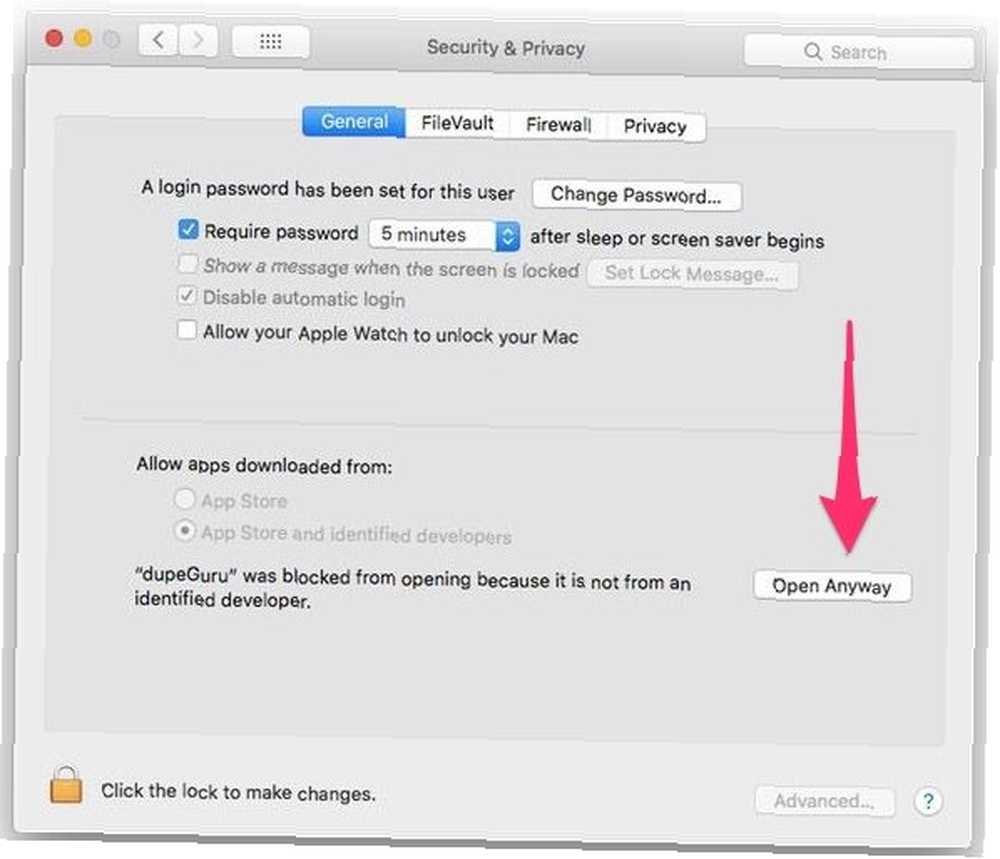
Po úspěšné instalaci můžete použít dupeGuru takto:
- Spusťte dupeGuru.
- Vyberte, zda chcete vyhledat duplicitní soubory, hudbu nebo obrázky.
- Klikněte na ikonu Plus (+) vyberte složku.
- Klikněte na Skenovat.
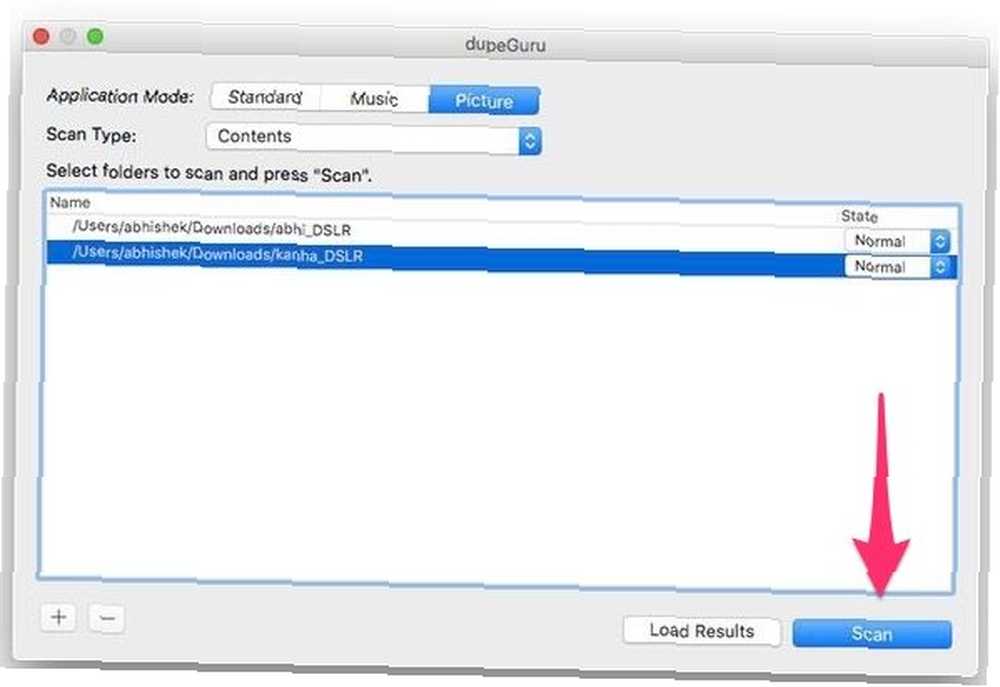
Po dokončení skenování si můžete vybrat, zda chcete z počítače Mac odstranit duplicitní soubory nebo je přesunout jinam. Při našem testování trvalo skenování o něco déle než Gemini, ale výsledky vyšly docela podobně.
Stažení: dupeGuru (zdarma)
Jak najít a odstranit duplicitní obrázky v systému Mac
Pokud máte na svém počítači Mac spoustu obrázků, může chvíli trvat, než budete procházet svou knihovnu ručně a najít duplikáty. Photos Duplicate Cleaner je bezplatná aplikace pro Mac, která pro vás provede veškerou těžkou práci.
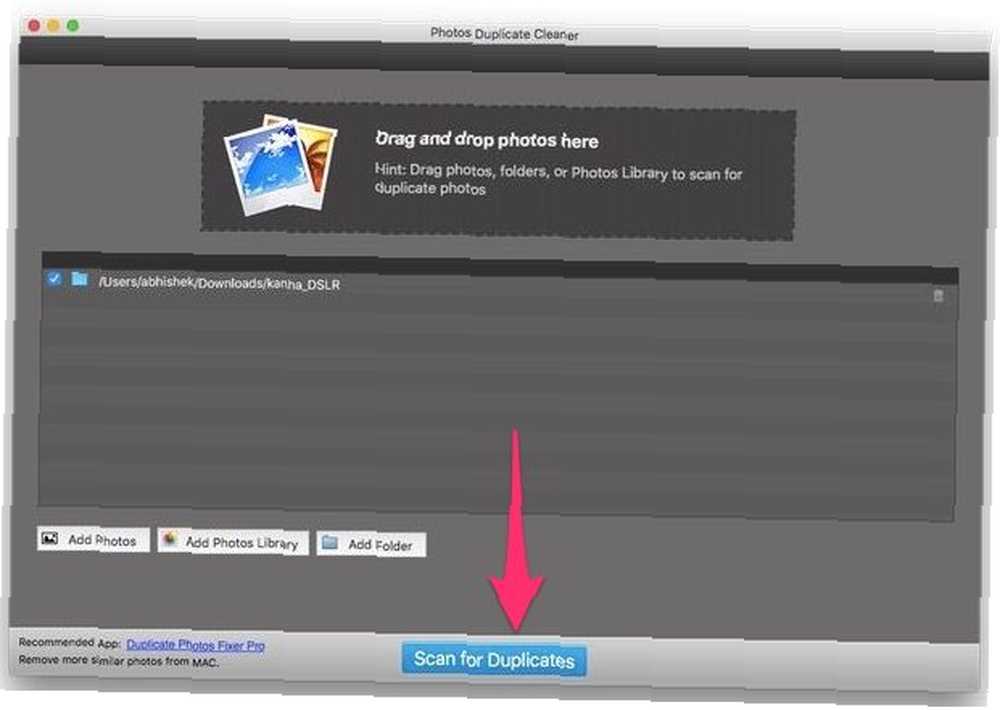
- Stahujte a spusťte aplikaci Duplicitní Cleaner.
- Klikněte na Přidat složku pro výběr obrázků ze složky. Můžete také kliknout Přidat knihovnu fotografií pro přímý výběr obrázků z aplikace Fotografie.
- Klikněte na Vyhledejte duplikáty.
- Po dokončení skenování můžete prohlížet obrázky.
- Klikněte na Auto Mark. Inteligentně označí jednu kopii každého duplikátu obrázku k odstranění.
- Nakonec klikněte na Trash Marked přesunout duplicitní položku do koše.
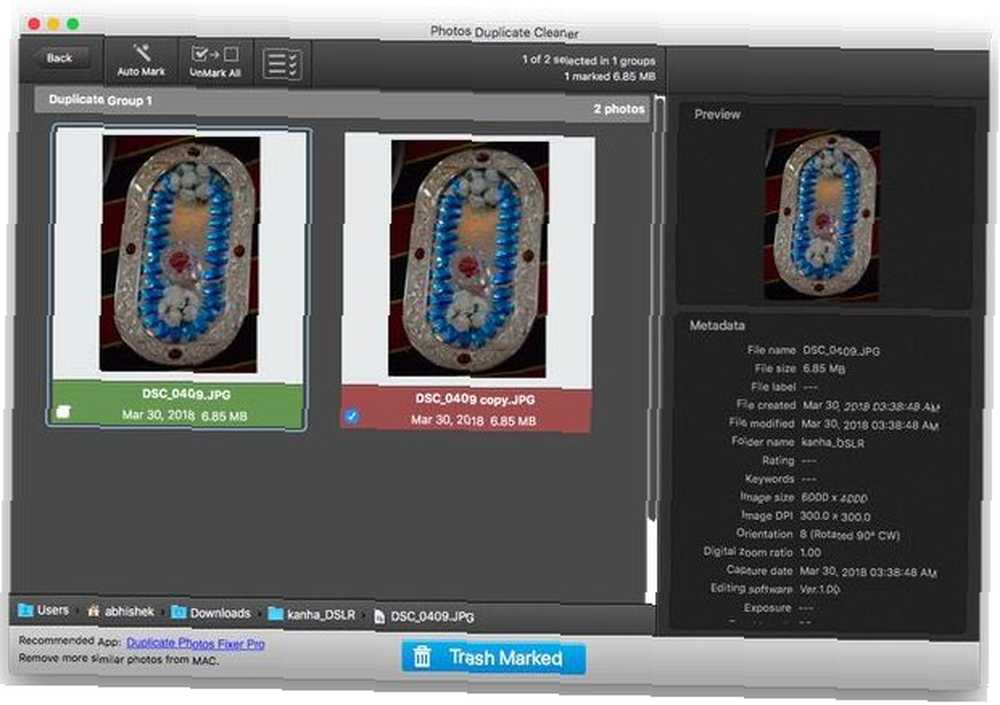
Aplikace nemá sport nejčistší-vypadající rozhraní, ale to odstranit duplicitní fotografie z vašeho Mac docela efektivně.
Stažení: Fotografie Duplicitní čistič (zdarma)
Jak najít a odstranit duplicitní kontakty v systému Mac
Je docela těžké udržovat adresář v pořádku, zvláště pokud každý den potkáváte nové lidi. Duplicitní kontakty pouze zhoršují situaci.
Zde je návod, jak můžete najít a odstranit duplicitní kontakty vašeho počítače Mac.
- Spusťte aplikaci Kontakty.
- Na panelu nabídek vyberte Karta> Hledejte duplikáty.
- Po dokončení skenování budou sloučeny kontakty se stejným jménem, ale rozdílné kontaktní informace. Uvidíte také nabídku na odstranění identických kontaktů.
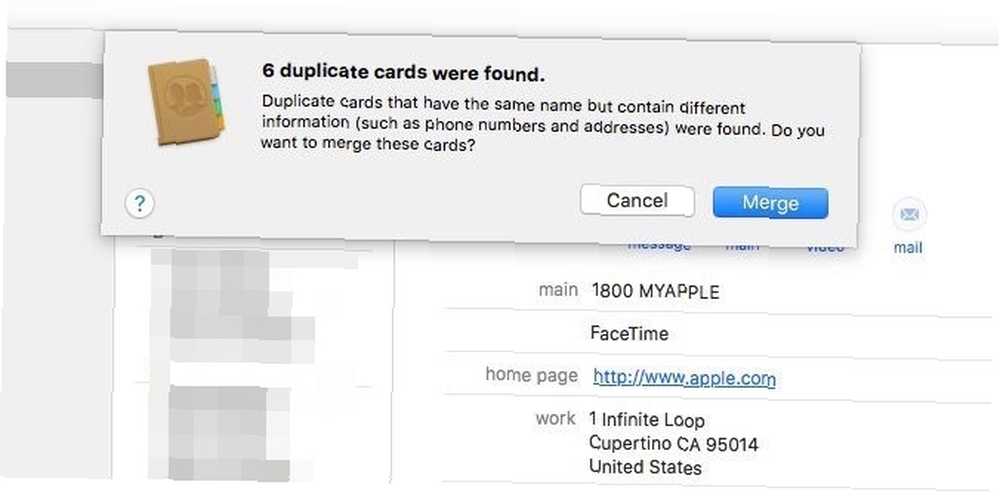
Jak najít a odstranit duplicitní hudbu v iTunes
Zjistíte, že stejná píseň hraje vícekrát, když narazíte další v iTunes? Pokud ano, můžete mít v knihovně iTunes duplicitní soubory.
Naštěstí iTunes přichází s vestavěnou funkcí pro vyhledávání a odstraňování duplicitních hudebních souborů. Zde je návod, jak ji používat.
- Spusťte iTunes v počítači Mac.
- Přepněte na Knihovna tab.
- Na panelu nabídek přejděte na Soubor> Knihovna> Zobrazit duplicitní položky.
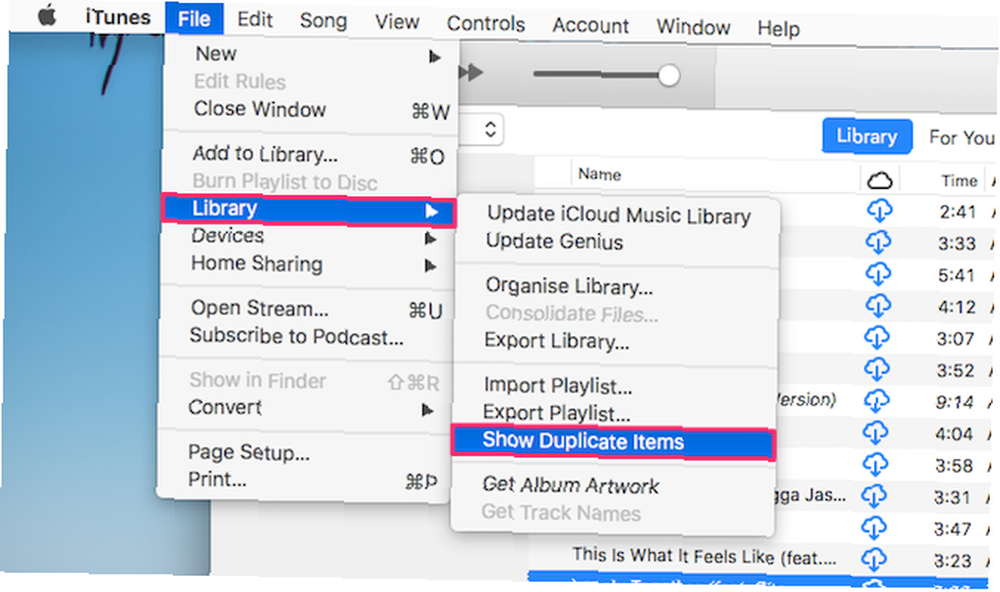
iTunes ukazuje potenciální duplikáty na základě názvu skladby a interpreta. Pokud chcete vidět pouze duplicitní skladby, které mají shodná jména, interprety a alba, podržte Volba na klávesnici a opakujte výše uvedený postup.
Před provedením jejich odstranění můžete použít několik triků:
- Seřadit seznam podle umělec nebo název skladby které vám pomohou snadno najít podobné skladby.
- Použijte další informace, například doba trvání a žánr najít duplicitní písně.
Jakmile položky zkontrolujete, podržte klávesu Cmd a ručně vyberte položky, které chcete odstranit. Poté klepněte pravým tlačítkem myši na položky a vyberte Odstranit odstranit duplicitní soubory z počítače Mac. Klikněte na Hotovo dokončit proces.
Jak je to s manuálním hledáním duplicitních dat??
Můžete samozřejmě procházet Finder ručně a najít duplicitní soubory. Existuje také dlouhý příkaz terminálu Mac, který vám pomůže při hledání duplikátů.
Důvod, proč tyto metody nedoporučujeme, je ten, že je zbytečně obtížné najít duplikáty, zejména pokud jsou k dispozici lepší bezplatné alternativy. Tyto metody se mohou hodit pro geeka, který se chce o víkendu bavit, ale pro průměrného uživatele Mac není praktický.
Proto tyto metody zde přeskočíme.
Pomocí výše uvedených tipů byste měli být schopni rychle najít a odstranit duplicitní soubory z počítače Mac. Pokud jste posedlí získáváním více úložného prostoru, podívejte se na naše tipy, jak uvolnit místo na počítači Mac Jak uvolnit místo na Mac: 8 tipů a triků, které potřebujete vědět, jak uvolnit místo na Mac: 8 tipů a triky, které potřebujete vědět Dochází vám na počítači Mac nedostatek úložného prostoru? Zde je několik způsobů, jak uvolnit místo na Macu a získat zpět místo na disku! .











